Truques de pesquisa avançados do Windows 10 com operadores
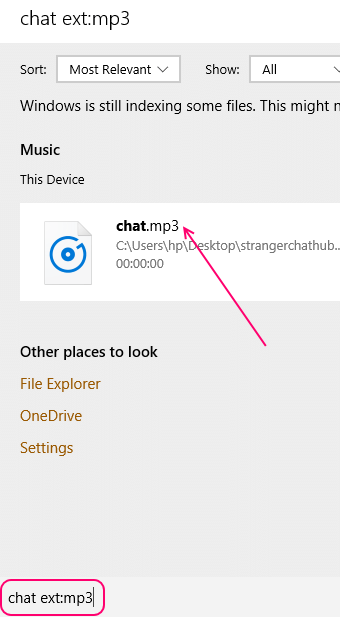
- 4362
- 1422
- Wendell Legros
Todos nós pesquisamos diariamente por arquivos e pastas dentro do nosso PC do Windows. Mas muito poucos de nós sabem que você pode usar curingas em suas seqüências de pesquisa para procurar arquivos menos lembrados . Por exemplo, procurar por my_2016_file pode levá -lo ao my_2016_file.png. Mas e se você apenas se lembrar da coisa de 2016 e não tiver certeza sobre outras palavras -chave. Aqui neste artigo, resumi todos os truques de pesquisa do Windows 10, o que fará de você um usuário do Windows 10 Power.
Índice
- Procurar por ? operador
- Pesquise por * operador
- Pesquisar arquivos por data modificada
- Pesquise arquivos por data criada ou baixada no seu PC
- Pesquise imagens por data tirada
- Pesquise por extensão de arquivo
- Pesquise por tipo de arquivo
- Operadores de pesquisa booleanos do Windows 10
Procurar por ? operador
? é um operador de pesquisa curinga no Windows. Ele diz ao Windows para encontrar todos os arquivos onde ? pode ser qualquer personagem. Vamos explicar por exemplo.
Por exemplo, temos dois arquivos em nosso computador chamado gato.PNG e COT.jpg.
Se você procurar c?t, O resultado da pesquisa buscará todos os arquivos com gato, berço, corte etc., qualquer personagem entre c e t.
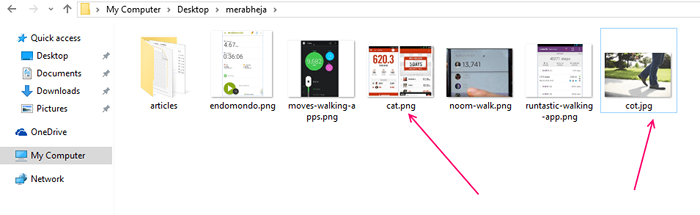
Observe que, se você procurar algo na barra de tarefas de pesquisa do Windows 10, é importante clicar em Pesquisar minhas coisas para obter resultados de pesquisa expandida.
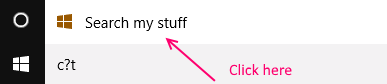
Você pode ver que pesquisando C?t fornece imagem de gato e cot nos resultados de pesquisa.
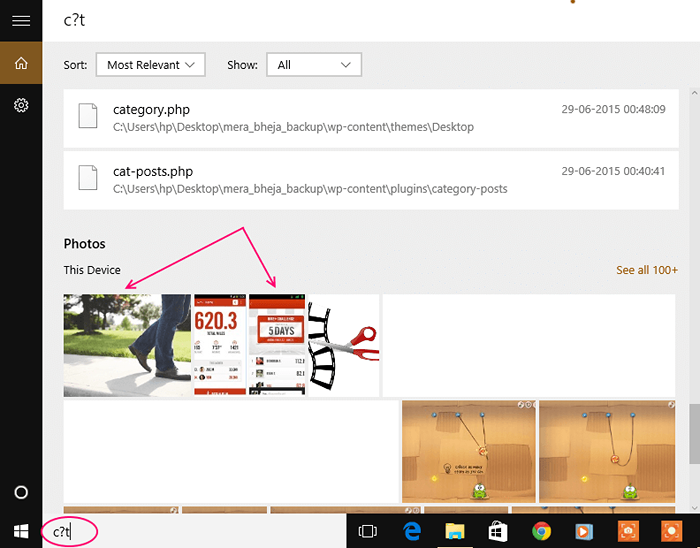
É importante observar que, usando ? Na pesquisa, procurará caracteres desconhecidos na string exatamente o mesmo número de vezes, ? é usado na corda.
por exemplo, se usarmos ? duas vezes, buscará os resultados da pesquisa com dois personagens desconhecidos entre.
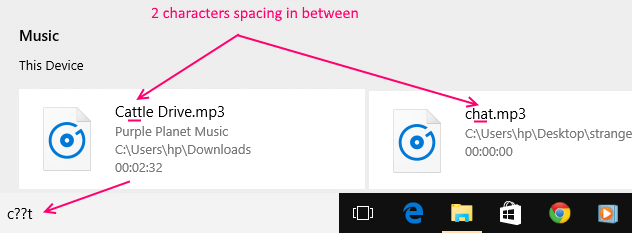
Pesquise por * operador
Se pesquisarmos com * , Pode haver qualquer número de caracteres entre.
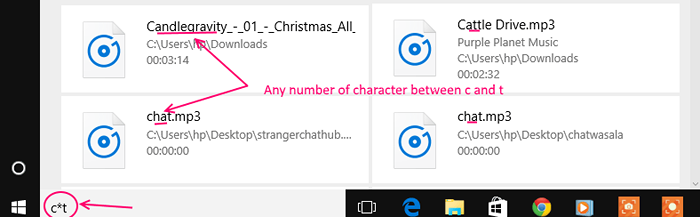
Pesquisar arquivos por data modificada
Agora, isso é muito útil se você souber quando você modificou ou editou o arquivo. Por exemplo, se você estiver trabalhando em um arquivo do Word e sabe quando editou o documento pela última vez, pode pesquisá -lo facilmente dentro de intervalos de tempo específicos.
Datemodificado: ontem
As linhas acima procurarão arquivos que foram editados / modificados por você ontem.
Nota: Se você extraiu um arquivo ontem, ele também será denominado como modificado.
Para hoje
Datemodificado: hoje
Para a semana passada
Datemodificado: Lastweek
Pesquise arquivos por data criada ou baixada no seu PC
Você também pode pesquisar arquivos por data criada. Observe que a criação de arquivos significa um novo arquivo txt que está sendo criado ou baixado. Você pode procurar esse tipo de arquivos por operador de data.
- Data: hoje
- Data: mês passado
- Data: Esta semana
- Data: Próximo ano
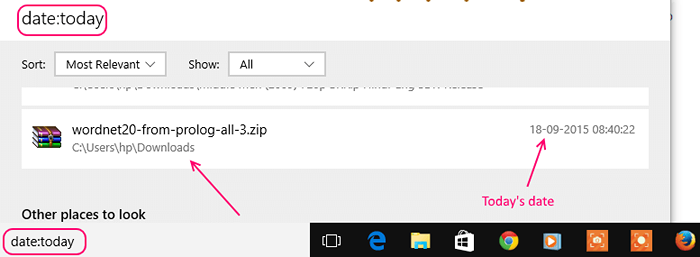
Pesquise imagens por data tirada
Este é um truque de pesquisa muito legal. Se você quiser encontrar uma foto no seu telefone, pode pesquisar na foto se souber o mês em que a foto foi tirada.
Exemplo de pesquisa de pesquisa é-:
DateTaken: abril
Esta consulta procurará todas as fotos no seu computador tiradas no mês de abril. Experimente.
Fotos tiradas por câmeras padrão tiveram data de tomada detalhes anexados com elas. Você pode verificar esse truque apenas clicando com o botão direito da imagem e depois clicando nas propriedades e depois detalhes. A data tirada estará presente provavelmente.
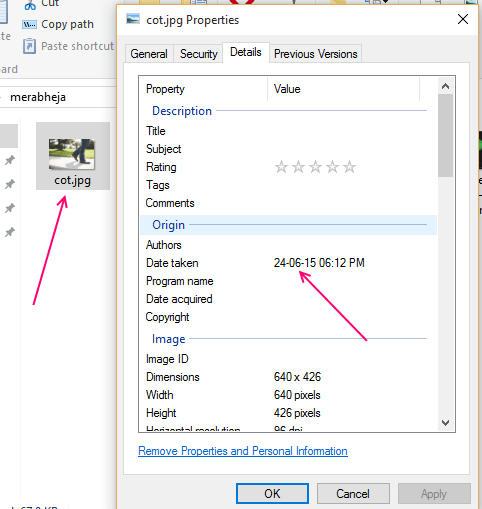
Pesquise com esse mês e você certamente encontrará essa imagem.
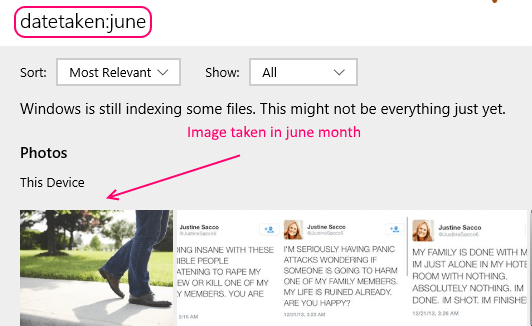
Pesquise por extensão de arquivo
Para pesquisar arquivos com uma extensão de arquivo específica, pesquise o nome do seu arquivo, seguido de ext, seguido pelo semicolon e depois nome da extensão. Aqui estão strings de pesquisa de amostra para diferentes extensões de arquivo. Você pode procurar qualquer extensão apenas anexando o nome da extensão após o semicolon.
- ext:.Doc
- ext: png
- ext: jpg
- ext:.TXT
- Ext: mp3
- Ext: Avi
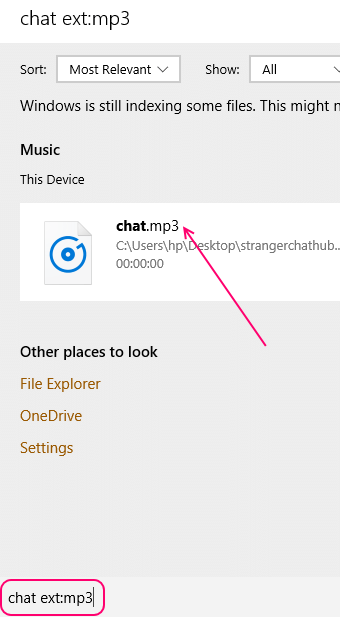
Observe que, na imagem acima, queríamos procurar o nome do arquivo de bate -papo com extensão mp3.
Este truque de pesquisa específico pode fazer com que seu resultado seja classificado como você encontrará apenas o resultado da pesquisa do tipo de arquivo que você deseja.
Pesquise por tipo de arquivo
Você pode pesquisar diretamente o operador gentil no File Explorer ou na caixa de pesquisa do Windows 10. Isso é útil quando digamos que você queira encontrar todos os seus arquivos de vídeo no laptop, ou digamos que você queira pesquisar todas as suas músicas no seu PC em um só lugar. Você também pode pesquisar rapidamente por tipo de arquivo. Por exemplo, se você procurar tipo: música, os arquivos da música aparecerão nos resultados. Da mesma forma, você pode procurar por tipo: imagem etc.
Você também pode incluir palavras -chave e comprimento (curto ou longo) para diminuir a pesquisa.

Aqui está uma lista completa de todos os tipos de arquivos e seus operadores de pesquisa em busca de espécie.
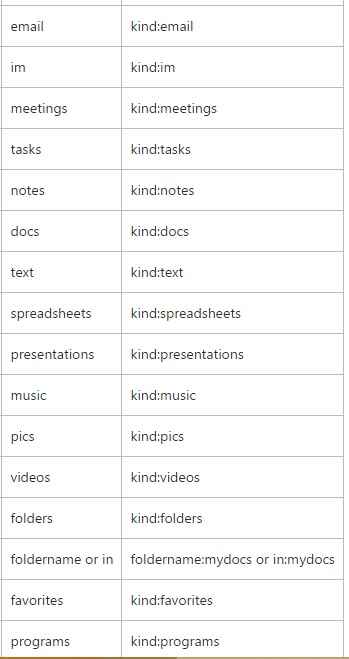
Operadores de pesquisa booleanos do Windows 10
Você pode pesquisar palavras -chave com e, ou não operadores.
- OU e.g. gato ou cachorro.
- E e.g. gato e cantor.
- NÃO e.g. Filme não Depp. Alternativamente: Movie-depp
- « 10 principais navegadores Android mais rápidos
- Como ocultar automaticamente a barra de tarefas do Windows 10 em 2 etapas »

